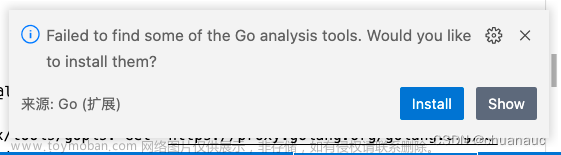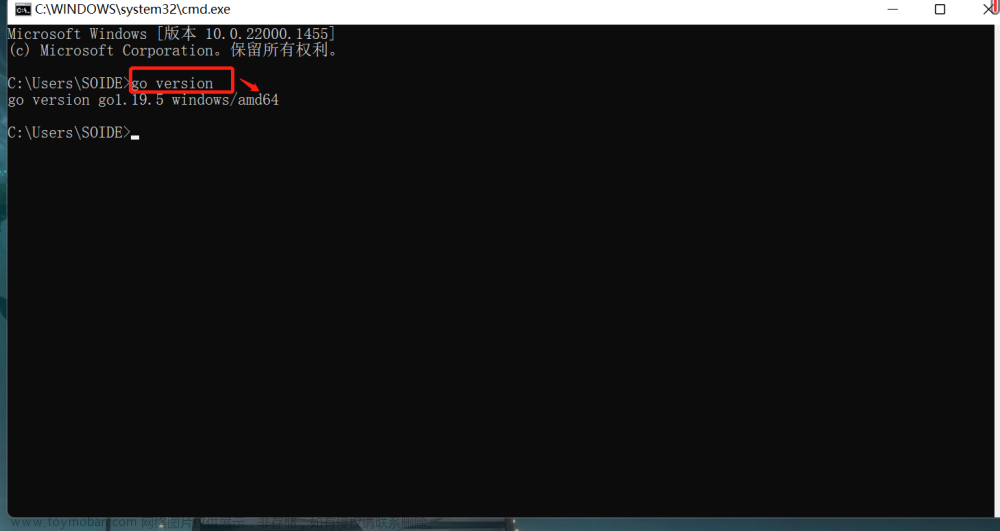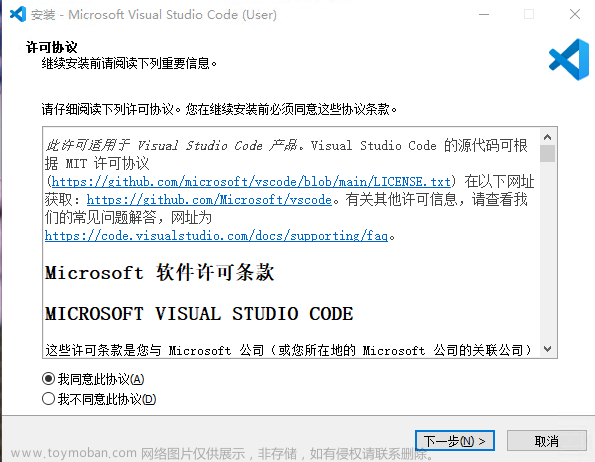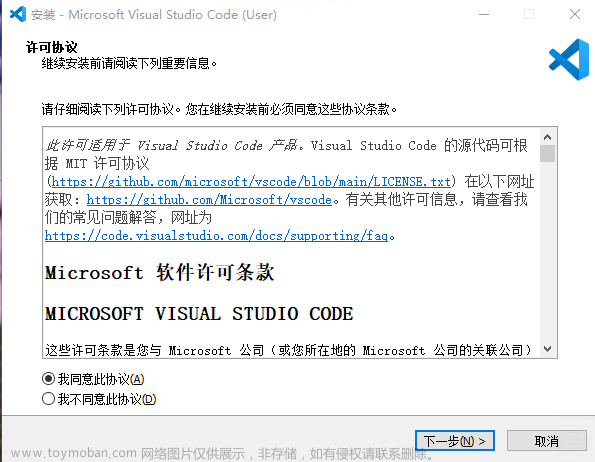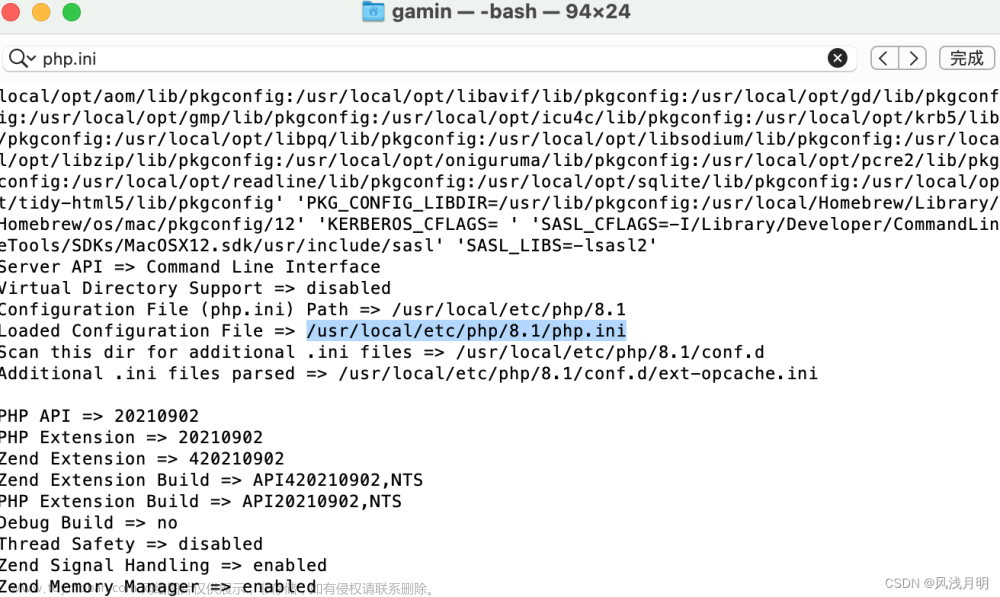vscode是一款跨平台、轻量级、插件多的开源IDE,在vscode不仅可以配置C/C++、Python、R、Ruby等语言的环境,还可以配置Go语言的环境。这里介绍在vscode里安装Go语言的插件和配置Go语言环境,系统是Win10 64位。
1、下载Go安装包和配置GOROOT、GOPATH
1.1 下载Go安装包
到2023年,Go语言的版本已经发展到了v1.20, 在 GoLang中国,可以下载该版本,如图(1)所示。根据自己电脑的系统平台选择不同格式的Go安装包,其中,Windows平台选择*.msi格式,Apple平台选择*.pkg格式,Linux平台选择*.tar.gz格式。由于本案例是在win10 64位系统上安装Go语言,所以这里选择*.msi格式,即选择go.1.20.6windows-amd64.msi。

下载后,点击安装,将安装目录改为D:\Ide\Go,然后一路默认,直到安装完成。

1.2 配置GOROOT和GOPATH
GOROOT是安装包bin\go.exe所在的路径,GOPATH是Go工具包所在的路径。
右击桌面左下角【开始】–》设置 --》输入"环境"关键字,选择"编辑系统环境变量" --》环境变量 --》用户变量 --》Path --》编辑 ,如图(3)、图(4)、图(5)所示:
GOROOT = D:\Ide\Go;
GOPATH = D:\Ide\GoProject;
Path = %GOROOT%\bin;%GOPATH%\bin;



1.3 配置Go代理和Go包校验方式
按Win+R,输入CMD,在弹出的DOS黑框框里,输入如下命令,如图(6)所示:
go env -w GOPROXY=https://goproxy.cn,direct
go env -w GOSUMDB=sum.golang.google.cn

1.4 验证Go环境
按Win+R,输入CMD,在弹出的DOS黑框框里,输入如下命令:
go env
如图(6)所示,若可以打印Go的版本、安装路径等信息,则说明Go安装成功!
2、下载vscode
在vscode官网里,下载vscode安装包,也是一路默认,直到安装完成。

3、安装插件和配置插件里的Go环境
3.1 安装Code Runner插件
点击vscode左侧的【插件】按钮 --》输入:runner关键字,选中Code Runner安装即可,如图(8)所示:

3.2 安装中文Chinese插件
点击vscode左侧的【插件】按钮 --》输入:“中文”关键字,选中"Chinese简体"安装即可,如图(9)所示:

3.3 安装go插件
点击vscode左侧的【插件】按钮 --》输入:go关键字,选中go安装即可,如图(10)所示:

3.4 配置go插件
点击vscode左侧的【插件】按钮 --》找到go,并右击go --》点击[扩展设置] --》设置 --》找GoPath–》点击"在settings.json中编辑" --》添加如下内容:
{
"workbench.colorTheme": "Visual Studio Dark",
"go.gopath": "D:\\Ide\\GoProject",
"go.goroot": "D:\\Ide\\Go"
}
,如图(11)、图(12)、图(13)所示:



3.5 安装go工具
常见的go工具有:gopls、gotests、impl、goplay、dlv、staticcheck等等,既可以在DOS黑框框里安装,也可以在vscode里安装。
- 方法一:
按Win+R,输入CMD,在弹出的DOS黑框框里,输入如下命令:
D:
cd D:\Ide\GoProject
go install -v golang.org/x/tools/gopls@latest
- 方法二:
安装go插件之后,vscode会在页面右下角提示一个对话框,点击[Install all]即可,如下:

3.6 运行go程序
在D:\Ide\GoProject目录,新建一个文件夹名称为unit01,然后使用vscode打开unit01,在D:\Ide\GoProject\unit01里,新建一个文件: hello.go,内容如下:文章来源:https://www.toymoban.com/news/detail-621796.html
package main
import "fmt"
func main() {
fmt.Println("hello world!")
}
右击hello.go -->Run Code, 效果如下:文章来源地址https://www.toymoban.com/news/detail-621796.html

到了这里,关于vscode里安装Go插件和配置Go环境的文章就介绍完了。如果您还想了解更多内容,请在右上角搜索TOY模板网以前的文章或继续浏览下面的相关文章,希望大家以后多多支持TOY模板网!